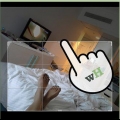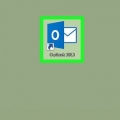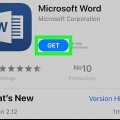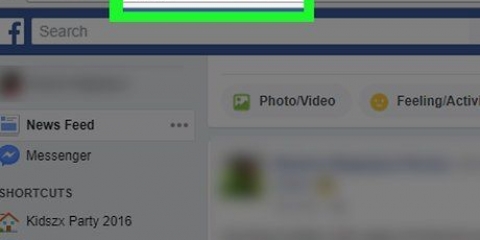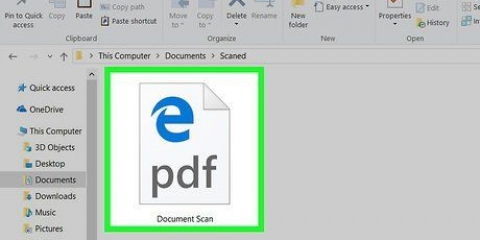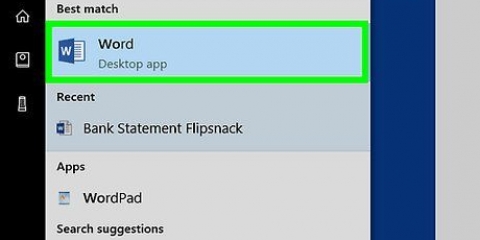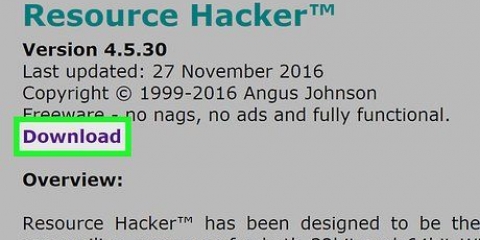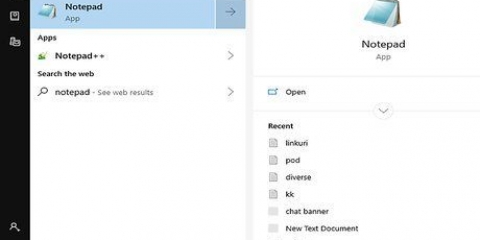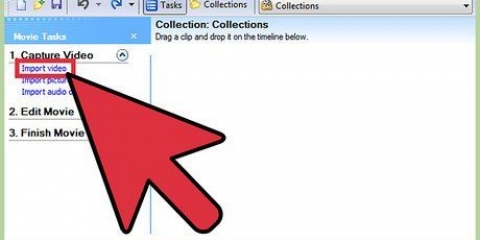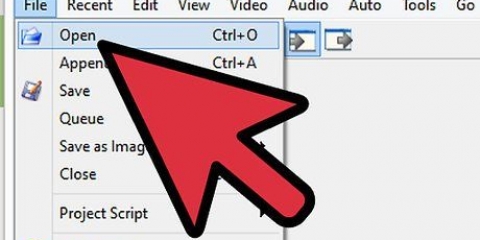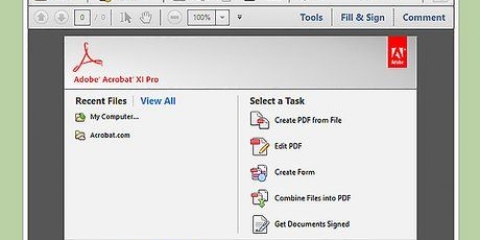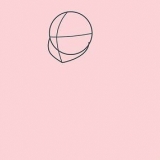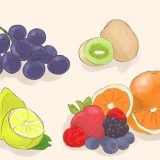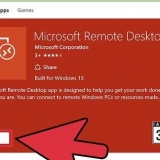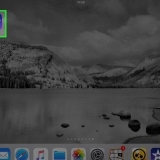Tryck på länken Profilbild i det övre vänstra hörnet. Knacka på ta en bild att använda kameran för att ta ett nytt foto, eller Välj från foton/kamerarulle för att välja en på din telefon eller surfplatta. Ge TikTok tillåtelse att komma åt dina foton och/eller kamera om du inte redan har gjort det. Följ instruktionerna på skärmen för att beskära och spara ditt foto.
Tryck på länken Profilvideo i det övre högra hörnet på sidan. Tillåt TikTok att komma åt dina foton om du inte redan har gjort det. Välj en video på din telefon eller surfplatta. Dra reglagen på vardera sidan av fotot för att välja 6 sekunder av videon. Knacka på Redo för att spara din nya video.






Redigera din tiktok-profil
Denna handledning visar dig hur du anpassar din TikTok-profil när du använder en Android, iPhone eller iPad. TikTok låter dig anpassa din profil genom att lägga till ett anpassat visningsnamn, användarfoto, 6 sekunders profilvideo och länkar till sociala medier.
Steg

1. Öppna TikTok och tryck på profilikonen
. Detta är en kontur av en person i det nedre högra hörnet av skärmen. 
2. Knacka påRedigera profil. Det är den stora röda knappen i mitten av skärmen.

3. Lägg till en profilbild. Det här är fotot som representerar dig på TikTok. För att välja eller ta ett nytt foto, gör följande:

4. Lägg till en profilvideo istället för ett foto (valfritt). Om en statisk bild inte räcker för att spegla din personlighet på TikTok, gör en 6-sekunders profilvideo istället. När en TikTok-användare tittar på din profilvideo kommer de sannolikt att följa dig för att se dina andra skapelser. Gör följande för att skapa din video:

5. Tryck på ditt visningsnamn för att redigera det. Ditt visningsnamn är den första raden överst på sidan. När du är klar med att lägga till ett nytt visningsnamn trycker du på länken Spara i det övre högra hörnet på sidan.

6. Tryck på ditt TikTok-ID för att ändra det. Ditt TikTok-ID visas i den andra tomma rutan bredvid en persons kontur. Du kan ändra detta namn var 30:e dag. Knacka på Spara i det övre högra hörnet av skärmen för att spara dina ändringar.
Om användarnamnet du anger redan används kommer du att bli ombedd att välja ett annat.
Var uppmärksam: Om användarnamnet eller ID-fältet är nedtonat, eller om du inte kan välja det, har du nyligen ändrat ditt användarnamn.

7. Redigera din biografi. Tryck på din nuvarande bio, eller Ingen bio än om du inte har lagt till en ännu, skriv en biografi som beskriver dig. Knacka på Spara i det övre högra hörnet av skärmen när du är klar.
Försök att skriva din biografi så att den lockar nya vänner och följare, men undvik spam och/eller marknadsföring för andra webbplatser.

8. Knacka påInstagram för att länka ditt Instagram-konto. Om du trycker på det här alternativet tar du dig genom processen att logga in på Instagram och ge TikTok tillåtelse att komma åt ditt konto. Efter att dina konton har länkats kommer ditt Instagram-användarnamn att läggas till din TikTok-profil.

9. Knacka påYoutube för att länka din YouTube-kanal. Om du har en YouTube-kanal, följ instruktionerna på skärmen för att logga in på ditt YouTube-konto för att länka det till TikTok. Detta kommer att lägga till en länk till din YouTube-kanal till din TikTok-profil.

10. Knacka påTwitter för att länka ditt Twitter-konto. Om du har Twitter kan du länka din Twitter till TikTok-appen. Observera att du behöver den asiatiska versionen av TikTok för att göra detta. Ange dina Twitter-uppgifter och logga in för att länka ditt konto.
För att få den asiatiska versionen i USA, följ den här länken på en Android. Du måste ändra ditt Apple ID-område för att få det för iOS.

11. Knacka påSpara. Det är i det övre högra hörnet av skärmen. Detta sparar ändringarna du har gjort i din profil.
"Redigera din tiktok-profil"
Оцените, пожалуйста статью